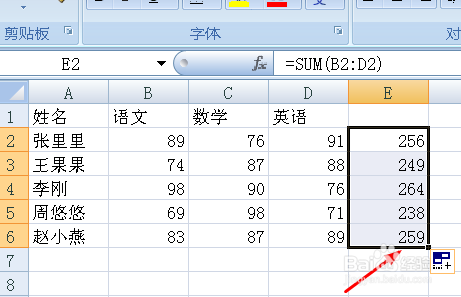1、我们打开excel表格,然后导入学生成绩数据,如图所示。
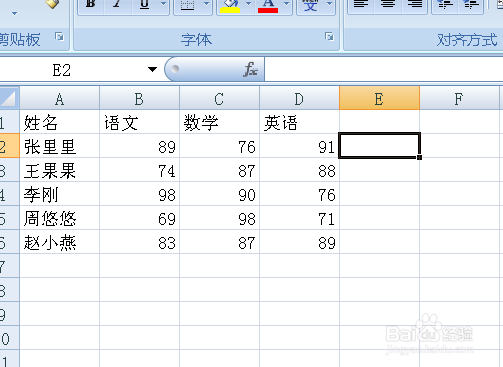
2、现在我们左键单击如图表格,然后点击上栏的插入fx函数。如图所示。

3、在插入函数窗口中,我们找到sum,然后点击确定。

4、然后我们会看到函数参数表明是从B2到D2之间数值的和,我们点击确定。
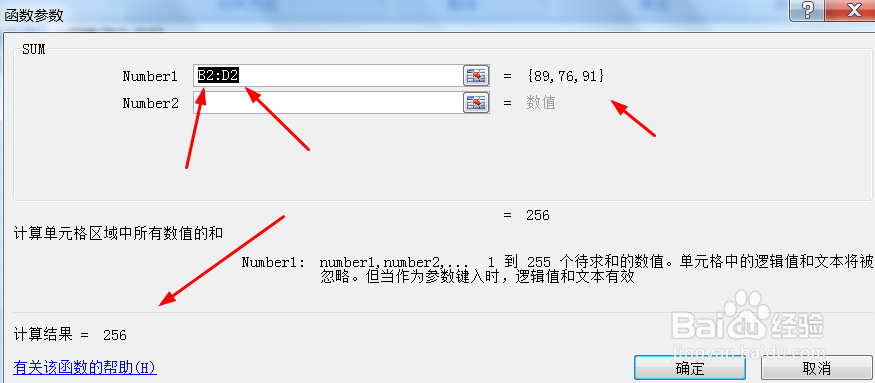
5、回到表格,我们看到张里里的成绩已经统计出来。如图所示。
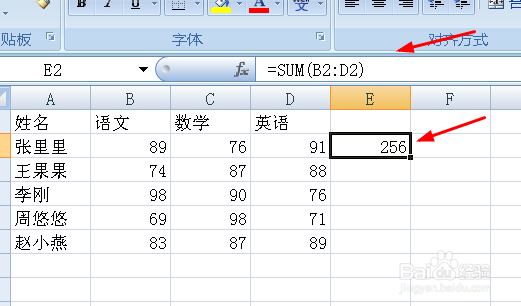
6、这时候我们把鼠标左键放在E2的表格右下角的地方,这时候鼠标会出现一个十字形,这时候我们按住鼠标不要放松,然后往下拖,直到选择所有需要统计的表格。
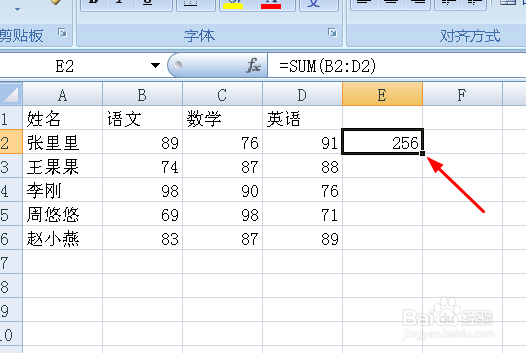
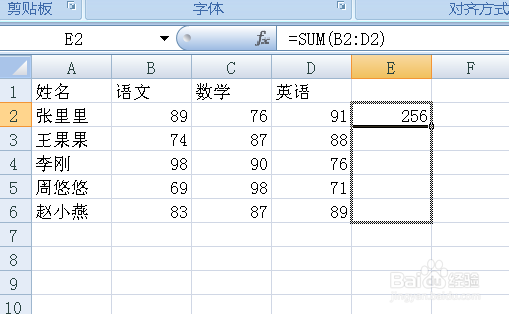
7、我们发现所有学生的成绩已经统计出来了。